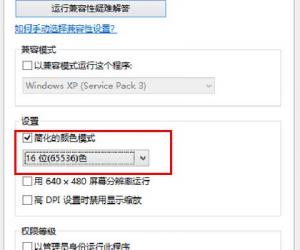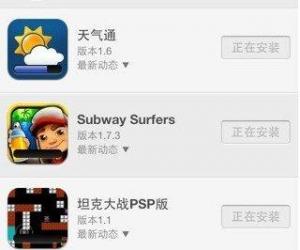win7电脑ie浏览器缓存路径在哪个文件夹 IE浏览器缓存文件存放在哪里
发布时间:2017-05-03 10:19:12作者:知识屋
win7电脑ie浏览器缓存路径在哪个文件夹 IE浏览器缓存文件存放在哪里。我们在使用电脑的时候,总是会遇到很多的电脑难题。当我们在遇到了需要找到win7电脑中的IE浏览器路径的时候,我们应该怎么办呢?一起来看看吧。
1.首先双击打开电脑中的IE浏览器,然后在浏览器界面上方的窗口中点击工具-Internet选项
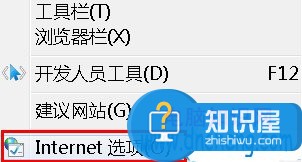
2、在打开的Internet选项窗口中,首先将界面切换到常规这一栏,然后找到其中的浏览历史记录,接下来点击下方的设置按钮。
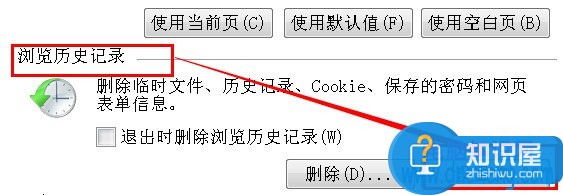
3.接下来可以打开Internet临时文件和历史记录设置窗口了,也就是如下图中所示的界面,可以看到目前IE浏览器的缓存文件当前位置是设定在如下图中标红处的路径的,大家想要改动的话,可以直接点击下面的移动文件夹按钮,然后根据提示,重新选择一个路径位置即可。
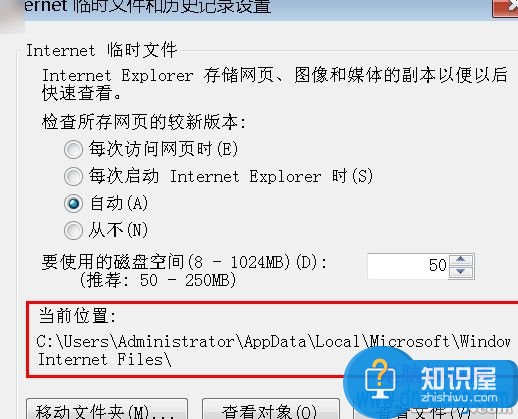
对于我们在遇到了这样的电脑难题的时候,我们就可以利用到上面给你们介绍的解决方法进行处理,希望能够对你们有所帮助。
知识阅读
软件推荐
更多 >-
1
 一寸照片的尺寸是多少像素?一寸照片规格排版教程
一寸照片的尺寸是多少像素?一寸照片规格排版教程2016-05-30
-
2
新浪秒拍视频怎么下载?秒拍视频下载的方法教程
-
3
监控怎么安装?网络监控摄像头安装图文教程
-
4
电脑待机时间怎么设置 电脑没多久就进入待机状态
-
5
农行网银K宝密码忘了怎么办?农行网银K宝密码忘了的解决方法
-
6
手机淘宝怎么修改评价 手机淘宝修改评价方法
-
7
支付宝钱包、微信和手机QQ红包怎么用?为手机充话费、淘宝购物、买电影票
-
8
不认识的字怎么查,教你怎样查不认识的字
-
9
如何用QQ音乐下载歌到内存卡里面
-
10
2015年度哪款浏览器好用? 2015年上半年浏览器评测排行榜!